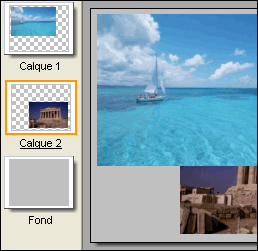Opérations de base sur les calques
![]()
Renommer un calque
Si une image contient plusieurs calques, il est beaucoup plus pratique de renommer les calques afin qu'ils soient plus faciles à identifier. Utilisez de préférence un nom court et explicite. Tous les types de calques peuvent être renommés.
Pour renommer un calque, procédez de la façon suivante :
1. Sélectionnez le calque dans la barre des calques en cliquant sur sa miniature.
2. Utilisez le menu [Calque > Renommer le calque] ou la commande [Renommer le calque] du menu contextuel de la barre des calques en cliquant avec le bouton droit de la souris sur sa miniature.
3. Saisissez un nouveau nom dans la zone d'édition.
4. Cliquez sur [OK] pour valider et fermer la boîte de dialogue.
La barre des calques affiche le nouveau nom juste en dessous de sa miniature.
Déplacer un calque dans l'image
Pour pouvoir déplacer un calque, vous devez sélectionner l'outil Gestionnaire de calques dans la palette d'outils et sélectionner le calque à déplacer en cliquant sur sa miniature dans la barre des calques.
• À l'aide de la souris
Positionnez le curseur de la souris au-dessus du calque. En maintenant le bouton gauche enfoncé, déplacez-vous dans l'image. Relâchez le bouton dès que le calque se trouve à la position voulue.
Maintenez la touche [Maj] enfoncée pour déplacer le calque selon un axe vertical ou horizontal.
• À l'aide du clavier
Il est possible de déplacer le calque à l'aide du clavier en utilisant les flèches de direction. Le calque se déplace d'un pixel à la fois après chaque appui sur l'une des touches de direction.
Maintenez la touche [Maj] enfoncée pour déplacer le calque de huit pixels à la fois après chaque appui sur l'une des touches de direction. La touche [Caps Lock] (verrouillage majuscule) peut également être utilisée au lieu de maintenir la touche [Maj] enfoncée.
Modifier l'opacité d'un calque
L'opacité d'un calque définit le coefficient de visibilité du calque qui se trouve en dessous. Un calque ayant une opacité de 10% est presque transparent, alors qu'un calque ayant une opacité de 100% est entièrement opaque.
Pour modifier l'opacité d'un calque, vous pouvez :
- utiliser le menu [Calque > Options] pour afficher la boîte de dialogue des propriétés du calque (la boîte de dialogue est dynamique en fonction du type de calque)
- sélectionner l'outil [Gestionnaire de calques] dans la palette d'outils
- faire un double-clic sur la miniature du calque pour afficher la boîte de dialogue des propriétés du calque (la boîte de dialogue est dynamique en fonction du type de calque)
Dans les deux cas, faites varier la barre de réglages associée au paramètre [Opacité]. Les valeurs possibles sont comprises entre 10% et 100%.

À gauche, le calque du dessus a une opacité de 100% (opaque).
À droite, le même calque avec une opacité de 50%. Il laisse apparaître le
calque d'en dessous par semi-transparence.
Dupliquer un calque
PhotoFiltre permet de dupliquer n'importe quel calque, y compris le calque d'arrière-plan (fond).
Pour dupliquer un calque, vous pouvez :
- utiliser le menu [Calque > Dupliquer]
- utiliser la commande [Dupliquer] du menu contextuel de la barre des calques en cliquant avec le bouton droit de la souris sur sa miniature
PhotoFiltre crée automatiquement un nouveau calque de type et de contenu identique et le place juste au-dessus du calque actif.
Modifier l'ordre d'affichage d'un calque
L'ordre d'empilement des miniatures dans la barre des calques détermine l'ordre d'affichage des calques dans l'image, c'est-à-dire si un calque apparaît devant ou derrière les autres. Comme le calque d'arrière-plan ne peut pas être déplacé, cette fonction est disponible uniquement si votre image contient au moins trois calques.
Pour modifier l'ordre d'affichage d'un calque, procédez de la façon suivante :
1. Sélectionnez le calque dans la barre des calques en cliquant sur sa miniature.
2. En maintenant le bouton gauche enfoncé, faites glisser la miniature vers le haut ou vers le bas dans la barre des calques. Lorsque la ligne séparatrice colorée se trouve à l'emplacement voulu, relâchez le bouton de la souris.
Les miniatures sont déplacées et l'image est réaffichée afin de refléter la modification.
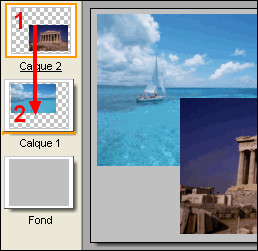
1. Sélectionnez le calque du haut
2. Faites-le glisser de la position 1 vers la position 2
3. L'ordre d'affichage des calques dans l'image est modifié
Les fonctions dans le menu [Calque > Ordre] permettent de modifier l'ordre du calque actif dans la liste des calques.
Verrouiller un calque
Vous pouvez verrouiller un calque afin de protéger son contenu. Lorsqu'un calque est verrouillé, un verrou s'affiche dans sa miniature en bas à droite et l'édition de celui-ci devient impossible. Les calques verrouillés peuvent être déplacés à un endroit différent de la pile des calques, mais ne peuvent pas être supprimés. Le calque à verrouiller doit être le calque actif, il faut donc le sélectionner avant d'effectuer l'opération.
Pour verrouiller un calque, vous pouvez :
- activer la commande [Verrou] du menu contextuel de la barre des calques en cliquant avec le bouton droit de la souris sur sa miniature
- sélectionner l'outil [Gestionnaire de calques] dans la palette d'outils et activer l'option [Verrou]
Pour déverrouiller un calque, vous pouvez :
- désactiver la commande [Verrou] du menu contextuel de la barre des calques en cliquant avec le bouton droit de la souris sur sa miniature
- sélectionner l'outil [Gestionnaire de calques] dans la palette d'outils et désactiver l'option [Verrou]
Masquer et afficher un calque
Vous pouvez masquer un calque afin de le rendre non visible dans l'image. Lorsqu'un calque est masqué, un œil barré s'affiche dans sa miniature en bas à gauche. Le calque à masquer ou à afficher doit être le calque actif, il faut donc le sélectionner avant d'effectuer l'opération.
Pour masquer un seul calque, vous pouvez :
- désactiver l'option [Visible] du menu contextuel de la barre des calques en cliquant avec le bouton droit de la souris sur sa miniature
- sélectionner l'outil [Gestionnaire de calques] dans la palette d'outils et désactiver l'option [Visible]
Pour afficher un seul calque, vous pouvez :
- activer l'option [Visible] du menu contextuel de la barre des calques en cliquant avec le bouton droit de la souris sur sa miniature
- sélectionner l'outil [Gestionnaire de calques] dans la palette d'outils et activer l'option [Visible]
Le calque d'arrière-plan (fond) peut également être masqué. Dans ce cas, une transparence de type Alpha (mode RVBA) est forcée.
Masquer et afficher tous les calques
Pour masquer tous les calques d'une image (à l'exception du calque d'arrière-plan) en une seule opération, utilisez le menu [Calque > Masquer tous les calques]. Vous pouvez également rendre visibles tous les calques d'une image en utilisant le menu [Calque > Afficher tous les calques].
Supprimer un calque
PhotoFiltre ne permet pas de supprimer le calque d'arrière-plan (fond) car celui-ci est obligatoire.
Pour supprimer un calque, vous pouvez :
- utiliser le menu [Calque > Supprimer]
- utiliser la commande [Supprimer] du menu contextuel de la barre des calques en cliquant avec le bouton droit de la souris sur sa miniature
- appuyer sur les touches [Ctrl + Suppr]
Il est préférable dans un premier temps de masquer le calque plutôt que de le supprimer.
Enregistrer une image avec calques
Seul le format PFI (PhotoFiltre Image) permet de conserver une image avec tous ses calques. Les autres formats fusionnent automatiquement tous les calques visibles, et, lors de la prochaine ouverture, l'image sera composée d'un seul calque d'arrière-plan.
PhotoFiltre affiche un avertissement si vous essayez d'enregistrer une image avec calques dans un autre format que PFI.